Inicio rápido: Creación de un perfil de Traffic Manager para una aplicación web de alta disponibilidad mediante Azure PowerShell
En esta guía de inicio rápido se describe cómo crear un perfil de Traffic Manager que ofrece alta disponibilidad para la aplicación web.
En este inicio rápido, creará dos instancias de una aplicación web. Cada una de ellas se ejecuta en una región de Azure distinta. Creará un perfil de Traffic Manager según la prioridad del punto de conexión. El perfil dirige el tráfico de usuario al sitio principal que ejecuta la aplicación web. Traffic Manager supervisa continuamente la aplicación web. Si el sitio principal no está disponible, proporciona la conmutación automática por error al sitio de copia de seguridad.
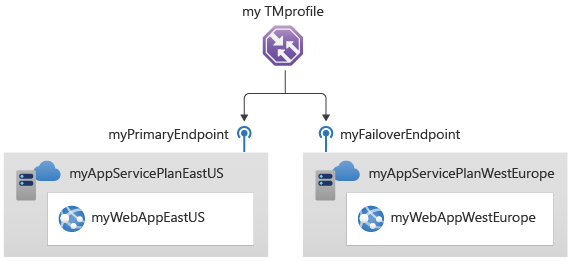
Requisitos previos
Si no tiene una suscripción a Azure, cree una cuenta gratuita ahora.
Azure Cloud Shell
En Azure se hospeda Azure Cloud Shell, un entorno de shell interactivo que puede utilizar mediante el explorador. Puede usar Bash o PowerShell con Cloud Shell para trabajar con los servicios de Azure. Puede usar los comandos preinstalados de Cloud Shell para ejecutar el código de este artículo sin tener que instalar nada en su entorno local.
Para iniciar Azure Cloud Shell:
| Opción | Ejemplo o vínculo |
|---|---|
| Seleccione Pruébelo en la esquina superior derecha de un bloque de código o de comandos. Solo con seleccionar Pruébelo no se copia automáticamente el código o comando en Cloud Shell. |  |
| Vaya a https://shell.azure.com o seleccione el botón Iniciar Cloud Shell para abrir Cloud Shell en el explorador. |  |
| Seleccione el botón Cloud Shell en la barra de menús de la esquina superior derecha de Azure Portal. |  |
Para usar Azure Cloud Shell:
Inicie Cloud Shell.
Seleccione el botón Copiar en un bloque de código (o bloque de comandos) para copiar el código o comando.
Pegue el código o comando en la sesión de Cloud Shell. Para ello, seleccione Ctrl+Mayús+V en Windows y Linux, o bien seleccione Cmd+Mayús+V en macOS.
Seleccione Intro para ejecutar el código o comando.
Si decide instalar y usar PowerShell de forma local, para realizar los pasos de este artículo necesita la versión 5.4.1 del módulo de Azure PowerShell o cualquier versión posterior. Ejecute Get-Module -ListAvailable Az para buscar la versión instalada. Si necesita actualizarla, consulte Instalación del módulo de Azure PowerShell. Si PowerShell se ejecuta localmente, también debe ejecutar Connect-AzAccount para crear una conexión con Azure.
Creación de un grupo de recursos
Cree un grupo de recursos con New-AzResourceGroup.
# Variables
$Location1="EastUS"
# Create a Resource Group
New-AzResourceGroup -Name MyResourceGroup -Location $Location1
Crear un perfil de Traffic Manager
Cree un perfil de Traffic Manager con New-AzTrafficManagerProfile que dirija el tráfico de los usuarios según la prioridad del punto de conexión.
# Generates a random value
$Random=(New-Guid).ToString().Substring(0,8)
$mytrafficmanagerprofile="mytrafficmanagerprofile$Random"
New-AzTrafficManagerProfile `
-Name $mytrafficmanagerprofile `
-ResourceGroupName MyResourceGroup `
-TrafficRoutingMethod Priority `
-MonitorPath '/' `
-MonitorProtocol "HTTP" `
-RelativeDnsName $mytrafficmanagerprofile `
-Ttl 30 `
-MonitorPort 80
Creación de aplicaciones web
Para este inicio rápido, debe haber implementado dos instancias de una aplicación web en dos regiones de Azure distintas (Oeste de EE. UU. y Este de EE. UU.). Cada una de ellas servirá como los puntos de conexión principal y de conmutación por error de Traffic Manager.
Creación de planes de Web App Service
Cree planes de Web App Service mediante New-AzAppServicePlan para las dos instancias de la aplicación web que implementará en dos regiones de Azure distintas.
# Variables
$Location1="EastUS"
$Location2="WestEurope"
# Create an App service plan
New-AzAppservicePlan -Name "myAppServicePlanEastUS$Random" -ResourceGroupName MyResourceGroup -Location $Location1 -Tier Standard
New-AzAppservicePlan -Name "myAppServicePlanWestEurope$Random" -ResourceGroupName MyResourceGroup -Location $Location2 -Tier Standard
Creación de una aplicación web en el plan de App Service
Cree dos instancias de la aplicación web mediante New-AzWebApp en los planes de App Service en las regiones de Azure Este de EE. UU. y Oeste de Europa.
$App1ResourceId=(New-AzWebApp -Name myWebAppEastUS -ResourceGroupName MyResourceGroup -Location $Location1 -AppServicePlan "myAppServicePlanEastUS").Id
$App2ResourceId=(New-AzWebApp -Name myWebAppWestEurope -ResourceGroupName MyResourceGroup -Location $Location2 -AppServicePlan "myAppServicePlanWestEurope").Id
Incorporación de puntos de conexión de Traffic Manager
Agregue las dos aplicaciones web como puntos de conexión de Traffic Manager mediante New AzTrafficManagerEndpoint al perfil de Traffic Manager como se describe a continuación:
- Agregue la aplicación web ubicada en la región de Azure Oeste de EE. UU. como punto de conexión principal para enrutar todo el tráfico de usuario.
- Agregue la aplicación web ubicada en la región de Azure Este de EE UU. como punto de conexión de conmutación por error. Cuando el punto de conexión principal no está disponible, el tráfico se enruta automáticamente al punto de conexión de conmutación por error.
New-AzTrafficManagerEndpoint -Name "myPrimaryEndpoint" `
-ResourceGroupName MyResourceGroup `
-ProfileName "$mytrafficmanagerprofile" `
-Type AzureEndpoints `
-TargetResourceId $App1ResourceId `
-EndpointStatus "Enabled"
New-AzTrafficManagerEndpoint -Name "myFailoverEndpoint" `
-ResourceGroupName MyResourceGroup `
-ProfileName "$mytrafficmanagerprofile" `
-Type AzureEndpoints `
-TargetResourceId $App2ResourceId `
-EndpointStatus "Enabled"
Prueba del perfil de Traffic Manager
En esta sección, comprobará el nombre de dominio del perfil de Traffic Manager. También configurará el punto de conexión principal para que no esté disponible. Por último, podrá ver que la aplicación web sigue estando disponible. Se debe a que Traffic Manager envía el tráfico al punto de conexión de conmutación por error.
Determinación del nombre DNS
Determine el nombre DNS del perfil de Traffic Manager mediante Get-AzTrafficManagerProfile.
Get-AzTrafficManagerProfile -Name $mytrafficmanagerprofile `
-ResourceGroupName MyResourceGroup
Copie el valor RelativeDnsName. El nombre DNS del perfil de Traffic Manager es http://<nombre_DNS_relativo>.trafficmanager.net.
Ver a Traffic Manager en acción
En un explorador web, escriba el nombre DNS del perfil de Traffic Manager (http://<nombre_DNS_relativo>.trafficmanager.net) para ver el sitio web predeterminado de la aplicación web.
Nota
En el escenario de esta guía de inicio rápido, todas las solicitudes se enrutan al punto de conexión principal. Se ha establecido en Prioridad 1.
Para ver la conmutación por error de Traffic Manager en acción, deshabilite el sitio principal mediante Disable-AzTrafficManagerEndpoint.
Disable-AzTrafficManagerEndpoint -Name "myPrimaryEndpoint" ` -Type AzureEndpoints ` -ProfileName $mytrafficmanagerprofile ` -ResourceGroupName MyResourceGroup ` -ForceCopie el nombre DNS del perfil de Traffic Manager (http://<nombre_DNS_relativo>.trafficmanager.net) para ver el sitio web en una nueva sesión del explorador web.
Compruebe que la aplicación web sigue estando disponible.
Limpieza de recursos
Cuando ya no los necesite, elimine los grupos de recursos, las aplicaciones web y todos los recursos relacionados mediante Remove-AzResourceGroup.
Remove-AzResourceGroup -Name MyResourceGroup
Pasos siguientes
En este inicio rápido, ha creado un perfil de Traffic Manager que ofrece alta disponibilidad para la aplicación web. Para más información sobre el enrutamiento del tráfico, continúe con los tutoriales de Traffic Manager.